Fjerne Pc Optimizer Pro (Veiledning for fjerning) - oppdateringer aug 2017
Pc Optimizer Pro fjerningsguide
Hva er Pc Optimizer Pro?
Hva er PC Optimizer Pro?
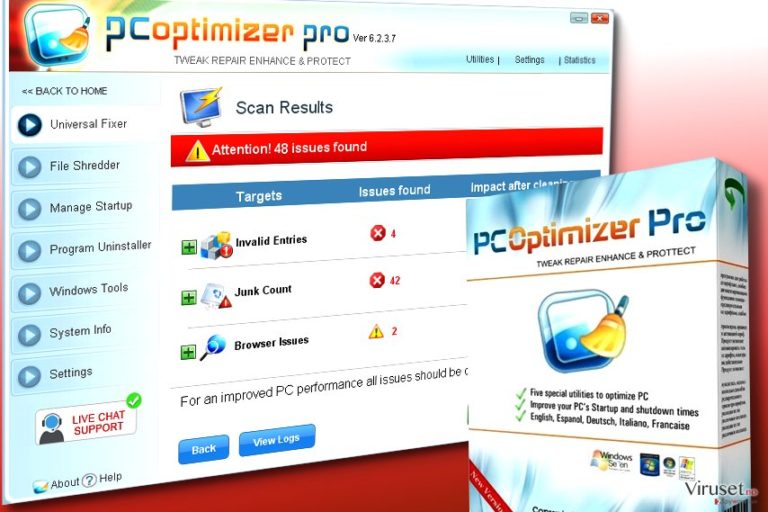
PC Optimizer Pro er en falsk systemoptimator som klassifiseres som malware. Dette viruset hevder å være et legitimt program som er i stand til å øke systemets sikkerhet og beskytte datamaskinen din. Likevel bør du ikke stole på dette ettersom det er veldig villedende og til og med kan føre til at du taper pengene dine.
PC optimizer Pro er tilknyttet et annet program kalt Fake Antivirus. Disse produktene er FALSKE og du bør aldri kjøpe dem. I de fleste tilfeller setter de sin lit til villedende fremgangsmåter for å skremme PC-brukere til å kjøpe fullversjonen. Derfor begynner dette programmet å skanne systemet så snart det kommer seg inn.
Etter å ha gjort dette vil PC Optimizer Pro-viruset hevde at noen av de lovlige og essensielle Windows-filene er infiserte. For å få muligheten til å fjerne dem bli du fortalt at du må kjøpe den lisensierte versjonen.
Dette anbefaler vi imidlertid ikke fordi du på denne måten garantert taper pengene dine. Alle disse meldingene, advarslene og infeksjonsfunnene er falske. Vennligst ikke kjøp dette programmet. Her et eksempler på advarsler fra PC Optimizer Pro:
Attention
Suspicious software activity is detected by PC Optimizer Pro on your computer.
Please start system files scanning for details.
Warning!
Name: taskmgr.exe
Name: C:\WINDOWS\taskmgr.exe
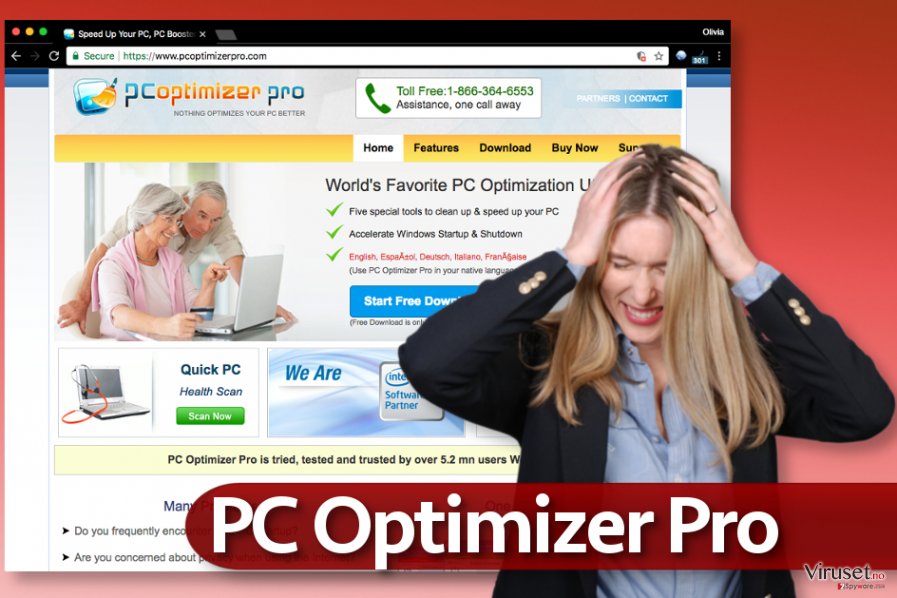
Hvordan kan PC Optimizer Pro infisere datamaskinen din?
Dette viruset distribueres stort sett via infiserte nettsider og gjennom bruk av trojanere eller systemutnyttelse. For å unngå det må du derfor holde deg unna ulovlige nettsider og laste ned oppdatert anti-spionvare som kan hjelpe deg med å oppdage alle mistenkelige programmer før de infiltrerer datamaskinen din.
Til slutt vil vi anbefale at du unngår falske advarsler som enten vil sjekke datamaskinen din gratis eller oppdatere noen av programmene dine. Så snart PC optimizer Pro kommer inn i datamaskinen din kan det prøve å blokkere andre programmer på datamaskinen og fortelle deg at de er infiserte.
I tillegg kan dette programmet prøve å endre nettleserinnstillinger, koble seg selv til nettet, holde seg skjult i bakgrunnen og blokkere tilgangen til legitime antivirus- og antispionvare-programmer.
Det er dessverre ganske vanskelig å fjerne dette programmet, så dersom du ikke har nok kunnskap om datasystemet ditt er det best å fjerne dette viruset automatisk.
Hvordan kan jeg fjerne PC Optimizer Pro fra datamaskinen min?
Dersom du tror du er infisert bør du kjøre et fullstendig systemskann med FortectIntego, SpyHunter 5Combo Cleaner eller Malwarebytes. Disse programmene hjelper deg med å bli kvitt alle ondsinnede filer som finnes på datamaskinen din.
Du kan selvfølgelig også prøve å fjerne dette programmet manuelt, men dette garanterer ikke at alle mistenkelige filer og skadelige programmer blir fjernet fra datamaskinen din. For å fjerne PC Optimizer Pro manuelt, kan du bruke disse stegene:
- Klikk 'Start' og velg 'Kontrollpanel'.
- Klikk 'Avinstaller et program'.
- Velg 'PC Optimizer Pro' og velg deretter 'Avinstaller/endre'.
- Klikk 'Ja' og 'OK' for å lagre endringene.
OFTE STILTE SPØRSMÅL (FAQ)
Spørsmål. Jeg har nettopp funnet PC Optimizer Pro på datamaskinen min og jeg vet at jeg aldri har installert det. Kan det være at PC Optimizer Pro er et virus som har infiltrert datamaskinen bak ryggen min?
PC Optimizer Pro er et meget villedende program som prøver å svindle brukere for penger. Det er kjent at det er blitt spredt på samme måte som andre falske optimatorer, noe som betyr at det ikke er noen overraskelse at det har dukket opp på datamaskinen din uten at du har lastet det ned. Slike programmer spres normalt ved hjelp av falske popup-annonser, programvarepakker, trojanere og andre villedende metoder.
Dersom du nettopp har oppdaget PC Optimizer Pro på datamaskinen din bør du umiddelbart skanne den med en oppdatert anti-spionvare ettersom programmet enkelt kan forårsake ytterligere problemer på datamaskinen din. Vi anbefaler at du benytter automatisk fjerning av PC Optimizer Pro.
Spørsmål. PC Optimizer Pro-skanneren begynner å kontrollere datamaskinen min så snart jeg slår den på. Normalt finner den flere hundre PC-feil og andre problemer. Jeg kan imidlertid ikke fikse dem uten å kjøpe dette programmet. Bør jeg gjøre det?
Vennligst IKKE betal for PC Optimizer Pro ettersom dette er et falskt optimeringsverktøy. Dersom du virkelig vil sjekke om det er problemer på datamaskinen din, bør du laste ned FortectIntego eller en annen, vel ansett anti-spionvare. PC Optimizer Pro er nemlig kun ute etter én ting – å svindle folk for penger. For å beskytte datamaskinen din og dataene du har på den bør du fjerne dette programmet fra PC-en din.
Spørsmål. Hjelp meg, jeg er infisert av PC Optimizer Pro! Jeg googlet navnet og nå vet jeg at det er et skadelig program. Jeg vet imidlertid ikke hvordan jeg fjerner det. Kan dere gi meg en detaljert veiledning for hvordan jeg fjerner PC Optimizer Pro?
Ja, du er infisert av et veldig mistenkelig program som aldri bør kjøpes. Dersom du ønsker å bli kvitt PC Optimizer Pro og alle tilhørende filer, bør du laste ned FortectIntego eller en tilsvarende anti-spionvare. Sørg for at du oppdaterer den før du kjører et fullstendig systemskann slik at du kan fjerne alle ondsinnede filer tilknyttet PC Optimizer Pro.
Spørsmål. Jeg surfet på internett da det dukket opp en stor advarsel. Jeg ble tilbudt å kontrollere datamaskinen min for feil og jeg klikket på den. Nå plages jeg med advarsler fra PC Optimizer Pro som tilbyr meg å kjøpe lisensen. Hovedproblemet er at jeg ikke kan fjerne dette malware-programmet ettersom det ikke dukker opp i programlisten.
Du har dessverre blitt lurt av hackere som benytter slike villedende teknikker for å spre virusene sine. I dette tilfellet bør du kjøre et fullstendig systemskann med en oppdatert anti-spionvare og fjerne ondsinnede filer fra det. Dersom du ønsker å være sikker på at PC Optimizer Pro ikke skjuler seg i systemet ditt bør du bruke FortectIntego.
Spørsmål. Kan dere hjelpe meg med å finne ut om PC Optimizer Pro er ondsinnet eller ikke? Jeg tenkte å kjøpe lisensen for å forbedre ytelsen til datamaskinen min.
Vennligst IKKE betal for PC Optimizer Pro-lisensen ettersom dette er et falskt optimeringsverktøy. Uansett hva utviklerne lover, promoterer de et unyttig program som til og med kan brukes for å stjele brukernes personlige informasjon. Dersom du ønsker å beskytte deg selv bør du eliminere PC Optimizer Pro-viruset fra datamaskinen din. Du kan gjøre dette ved hjelp av FortectIntego.
Du kan reparere virusskade ved bruk av FortectIntego. SpyHunter 5Combo Cleaner og Malwarebytes er anbefalt for å søke etter potensielt uønskede programmer og virus med tilhørende filer og registeroppføringer.
Manuell Pc Optimizer Pro fjerningsguide
Avinstaller fra Windows
For å fjerne Pc Optimizer Pro fra Windows 10/8, følger du disse stegene:
- Åpne Kontrollpanel via søkefeltet i Windows, og trykk Enter eller klikk på søkeresultatet.
- Under Programmer, velger du Avinstaller et program.

- Finn oppføringer tilknyttet Pc Optimizer Pro i listen (eller andre nylig installerte programmer som ser mistenkelige ut).
- Høyreklikk på programmet og velg Avinstaller.
- Hvis Brukerkontokontroll-vinduet dukker opp, klikker du på Ja.
- Vent til avinstallasjonsprosessen er fullført, og klikk på OK.

Hvis du bruker Windows 7/XP, følger du disse instruksjonene:
- Klikk på Windows Start > Kontrollpanel i panelet til høyre (hvis du bruker Windows XP, klikker du på Legg til eller fjern programmer).
- I kontrollpanelet velger du Programmer > Avinstaller et program.

- Velg det uønskede programmet ved å klikk på det.
- Klikk på Avinstaller/endre øverst.
- I vinduet som dukker opp, klikker du Ja for å bekrefte.
- Klikk OK når prosessen er fullført.
Fjern Pc Optimizer Pro fra Mac OS X system
Fjern filer fra Programmer-mappen:
- I menyen velger du Gå > Programmer.
- Se etter alle tilhørende oppføringer i mappen Programmer.
- Klikk på appen og dra den til søppelmappen (eller høyreklikk og velg velg Flytt til søppelkurv\\)

For å fjerne et uønsket program, åpner du mappene Application Support, LaunchAgents og LaunchDaemons. Her sletter du alle relevante filer:
- Velg Gå > Gå til mappe.
- Skriv inn /Library/Application Support, klikk på Gå eller trykk Enter.
- Se etter tvilsomme oppføringer i mappen Application Support og slett dem.
- Åpne deretter mappene /Library/LaunchAgents og /Library/LaunchDaemons på samme måte og slett alle tilhørende .plist-filer.

Tilbakestill MS Edge/Chromium Edge
Slett uønskede utvidelser fra MS Edge:
- Klikk på Meny (tre horisontale prikker øverst til høyre i nettleservinduet) og velg Utvidelser.
- Fra listen, velger du utvidelsen. Klikk på girikonet.
- Klikk på Avinstaller nederst.

Fjern informasjonskapsler og annen nettleserdata:
- Klikk på Meny (tre horisontale prikker øverst til høyre i nettleservinduet) og velg Personvern og sikkerhet.
- Under Fjern nettleserdata, klikker du på Velg hva du vil fjerne.
- Velg alt (bortsett fra passord, men du bør eventuelt inkludere medielisenser) og klikk på Fjern.

Tilbakestill ny fane-side og startside:
- Klikk på menyikonet og velg Innstillinger.
- Velg Ved oppstart.
- Klikk på Deaktiver hvis du finner mistenkelige domener.
Tilbakestill MS Edge hvis ovennevnte steg ikke fungerer:
- Trykk på Ctrl + Shift + Esc for å åpne oppgavebehandleren.
- Klikk på Flere detaljer nederst i vinduet.
- Velg fanen Detaljer.
- Bla nedover og finn alle oppføringer med navnet Microsoft Edge. Høyreklikk på alle disse og velg Avslutt oppgave for å stanse MS Edge fra å kjøre.

Hvis dette ikke hjelper, må du bruke en metode for avansert tilbakestilling av Edge. Merk at du må sikkerhetskopiere dataene dine før du fortsetter.
- Finn følgende mappe på datamaskinen din: C:\\Brukere\\%username%\\AppData\\Local\\Packages\\Microsoft.MicrosoftEdge_8wekyb3d8bbwe.
- Trykk på Ctrl + A for å velge alle mapper.
- Høyreklikk på dem og velg Slett.

- Høyreklikk på Start-knappen og velg Windows PowerShell (Admin).
- Når det nye vinduet åpnes, kopierer og limer du inn følgende kommando, og klikker på Enter:
Get-AppXPackage -AllUsers -Name Microsoft.MicrosoftEdge | Foreach {Add-AppxPackage -DisableDevelopmentMode -Register “$($_.InstallLocation)\\AppXManifest.xml” -Verbose

Instruksjoner for Chromium-basert Edge
Slett utvidelser i MS Edge (Chromium):
- Åpne Edge og velg Innstillinger > Utvidelser.
- Slett uønskede utvidelser ved å klikke på Fjern.

Tøm hurtigminnet og nettleserdata:
- Klikk på Meny og gå til Innstillinger.
- Velg Personvern og tjenester.
- Under Fjern nettlesingsdata, velger du Velg hva du vil fjerne.
- Under Tidsintervall, velger du Alt.
- Velg Fjern nå.

Tilbakestill Chromium-basert MS Edge:
- Klikk på Meny og velg Innstillinger.
- På venstre side velger du Tilbakestill innstillinger.
- Velg Gjenopprett innstillinger til standardverdier.
- Bekreft med Tilbakestill.

Tilbakestill Mozilla Firefox
Fjern skadelige utvidelser:
- Åpne Mozilla Firefox og klikk på Meny (tre horisontale linjer øverst til høyre i vinduet).
- Klikk på Utvidelser.
- Velg utvidelser som er knyttet til Pc Optimizer Pro og klikk på Fjern.

Tilbakestill startsiden:
- Klikk på de tre horisontale linjene øverst til høyre for å åpne menyen.
- Velg Innstillinger.
- Under Hjem angir du ønsket nettsted som skal åpnes hver gang du starter Mozilla Firefox.
Fjern informasjonskapsler og nettstedsdata:
- Klikk på Meny og velg Alternativer.
- Gå til Personvern og sikkerhet.
- Bla nedover for å finne Infokapsler og nettstedsdata.
- Klikk på Tøm data…
- Velg Infokapsler og nettstedsdata og Hurtiglagret nettinnhold og klikk på Tøm.

Tilbakestill Mozilla Firefox
Hvis Pc Optimizer Pro ikke ble fjernet etter å ha fulgt instruksjonene ovenfor, kan du tilbakestille Mozilla Firefox:
- Åpne Mozilla Firefox og klikk på Meny.
- Gå til Hjelp og velg Feilsøking.

- Under Gi Firefox en overhaling klikker du på Tilbakestill Firefox…
- I popup-vinduet som dukker opp klikker du på Tilbakestill Firefox for å bekrefte. Pc Optimizer Pro skal da bli fjernet.

Tilbakestill Google Chrome
Slett ondsinnede utvidelser fra Google Chrome:
- Åpne menyen i Google Chrome (tre vertikale prikker øverst til høyre) og velg Flere verktøy > Utvidelser.
- I det nye vinduet ser du alle installerte utvidelser. Avinstaller alle mistenkelige tilleggsprogrammer som kan være tilknyttet Pc Optimizer Pro ved å klikke på Fjern.

Slett nettleserdata og hurtigminnet i Chrome:
- Klikk på Meny og velg Innstillinger.
- Under Personvern og sikkerhet velger du Slett nettleserdata.
- Velg Nettleserlogg, Informasjonskapsler og andre nettstedsdata samt Bufrede bilder og filer
- Klikk på Slett data.

Endre startside:
- Klikk på menyen og velg Innstillinger.
- Se etter mistenkelige sider som Pc Optimizer Pro under Ved oppstart.
- Klikk på Åpne en bestemt side eller et sett med sider og klikk på de tre prikkene for å få tilgang til Fjern-alternativet.
Tilbakestill Google Chrome:
Hvis ingen av disse løsningene hjelper, kan du tilbakestille Google Chrome for å eliminere alle Pc Optimizer Pro-komponenter:
- Klikk på Meny og velg Innstillinger.
- Under Innstillinger blar du nedover og klikker på Avanserte.
- Bla nedover til du finner Tilbakestill og rydd opp.
- Klikk på Tilbakestill innstillinger til standardverdiene.
- Bekreft ved å klikke på Tilbakestill innstillinger for å fullføre fjerning av Pc Optimizer Pro.

Tilbakestill Safari
Fjern uønskede utvidelser fra Safari:
- Klikk på Safari > Valg…
- I det nye vinduet velger du Utvidelser.
- Velg den uønskede utvidelsen tilknyttet Pc Optimizer Pro og velg Avinstaller.

Fjern informasjonskapsler og annen nettsidedata fra Safari:
- Klikk på Safari > Tøm logg…
- I nedtrekksmenyen under Tøm, velger du Hele loggen.
- Bekreft med Tøm logg.

Hvis ovennevnte steg ikke hjelper, kan du prøve å tilbakestille Safari:
- Klikk på Safari > Valg…
- Gå til Avansert.
- Velg Vis Utvikle-menyen i menylinjen.
- Fra menylinjen klikker du på Utvikle og velger deretter Tøm buffere.

Etter avinstallering av dette potensielt uønskede programmet (PUP) og fiksing av nettleserne dine, anbefaler vi at du skanner PC-systemet ditt med en vel ansett anti-spionvare. Dette hjelper deg med å bli kvitt Pc Optimizer Pro registerspor og identifiserer dessuten relaterte parasitter og mulige malware-infeksjoner på datamaskinen din. For å gjøre dette kan du bruke våre mest populære malware-fjernere: FortectIntego, SpyHunter 5Combo Cleaner eller Malwarebytes.
Anbefalt for deg
Ikke la myndighetene spionere på deg
Myndighetene har en tendens til å spore brukerdata og spionere på innbyggerne sine, og dette er noe du bør ha i bakhodet. Vi anbefaler dessuten at du leser mer om tvilsom praksis for datainnhenting. Sørg for anonymitet på nettet, og unngå sporing eller spionering.
Du kan velge en helt annen lokasjon når du er på nettet, og få tilgang til alt innhold uten å bli stanset av geografiske begrensninger. Du kan surfe helt trygt på nettet uten risiko for å bli hacket ved bruk av et Private Internet Access VPN.
Kontroller informasjonen som er tilgjengelig for myndigheter og andre parter, og surf på nettet uten å bli spionert på. Selv om du ikke er involvert i ulovlige aktiviteter eller stoler på tjenestene og plattformene du bruker, bør du være forsiktig og ta forholdsregler ved å bruke en VPN-tjeneste.
Sikkerhetskopier filer til senere, i tilfelle malware-angrep
Programvareproblemer skapt av malware eller direkte datatap på grunn av kryptering kan føre til problemer eller permanent skade på enheten din. Når du har oppdaterte sikkerhetskopier, kan du enkelt gjenopprette filene dine etter slike hendelser. Det er nødvendig å oppdatere sikkerhetskopiene dine etter eventuelle endringer på enheten. På denne måten kan du starte på nytt fra der du var da du mistet data på grunn av malware-angrep, problemer med enheten eller annet.
Når du har tidligere versjoner av alle viktige dokumenter eller prosjekter, kan du unngå mye frustrasjon og store problemer. Sikkerhetskopier er praktisk når malware dukker opp ut av det blå. Bruk Data Recovery Pro for å gjenopprette systemet ditt.
